AppBank の主任です。無料アプリとしては最強の使い勝手・機能を誇るファイル管理アプリ iPhone 版 Documents by Readdle の使い方をご紹介します。
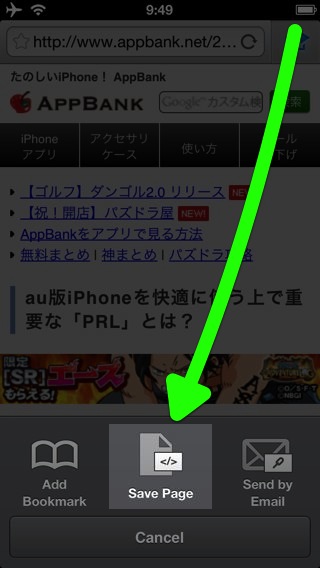

今回はウェブページを PDF ファイルとして保存する方法です。
iPhone に直接保存されるので、圏外・オフラインでも読みたい・チェックしたいウェブページを保存しておくのにうってつけです。
PDF 形式で保存すれば、文章を検索したり、注釈を書き加えることもできます。
アプリの大まかな機能については、以下のレビュー記事でご紹介しています。
→最強の「無料」ファイル管理アプリ「Documents by Readdle」がiPhoneに対応!
目次
ウェブページを保存する
左:アプリを起動したら右下のボタンをタップ。
右:URL バーをタップします。
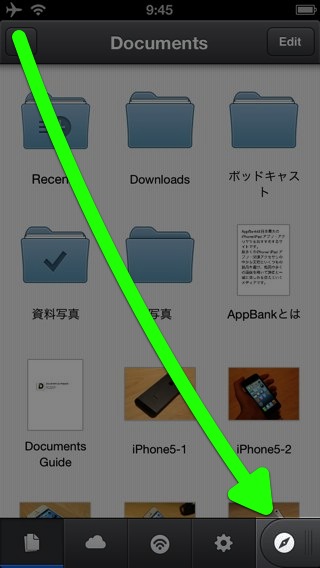
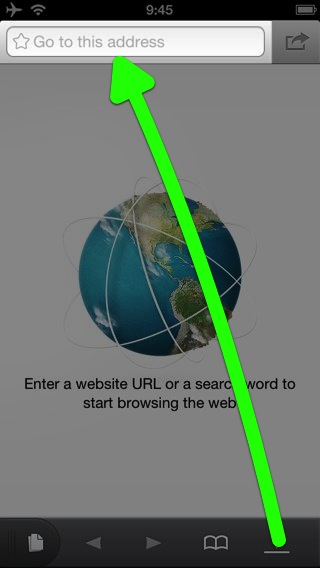
左:URL を入力・ペーストします。
右:目的のウェブページを開いたら右上のボタンをタップ。
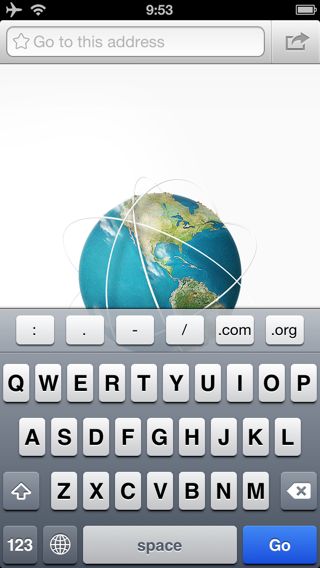
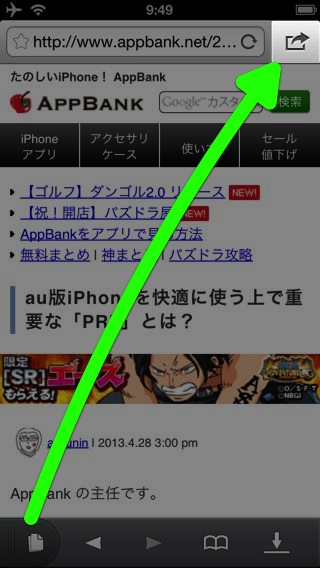
左:【Save Page】をタップします。
右:ファイル名・保存形式・場所を指定します。
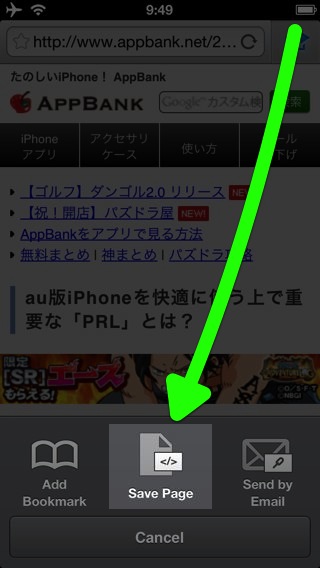

これでウェブページのダウンロードが始まります。
保存したウェブページを開く
履歴から保存したウェブページのファイルを開くことができます。
左:右下のボタンをタップします。
右:ダウンロード履歴が表示されるので、目的のファイルをタップ。
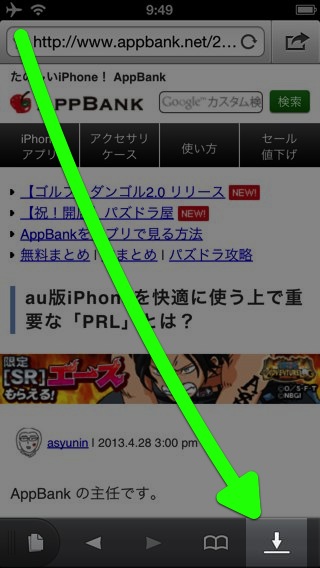
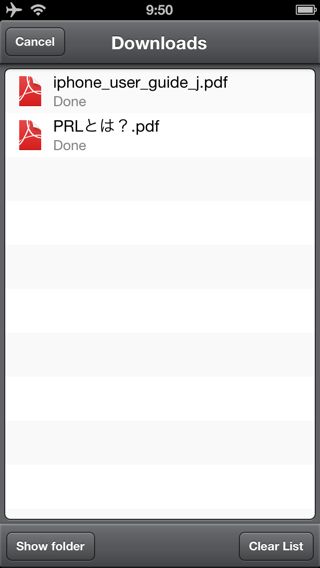
左:「Downloads」フォルダが表示されます。
右:目的のファイルをタップすれば内容を表示します。
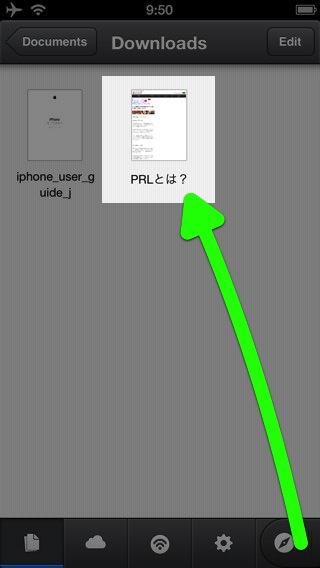

次回も iPhone 版 Documents by Readdle の使い方をご紹介します。お楽しみに!
| ・開発: Readdle ・掲載時の価格: 無料 ・カテゴリ: 仕事効率化 ・容量: 29.2 MB ・バージョン: 4.1 |

